- Как внести незначительные изменения в css, html, js или php файлы шаблона сайта Joomla?
- Выбор файла шаблона Joomla в админке для изменения
- Встроенный редактор шаблона сайта в админке Joomla
- Кнопка «Сохранить» при редактировании шаблона Joomla
- Кнопка «Сохранить и закрыть» при редактировании шаблона Joomla
- Кнопка «Закрыть» при редактировании шаблона Joomla
Как внести незначительные изменения в css, html, js или php файлы шаблона сайта Joomla?
Иногда требуется внести незначительные изменения в css, html, js или php файлы шаблона сайта. Можно конечно вносить изменения локально на компьютере, а потом заливать их на сервер или воспользоваться средствами, предоставляемые хостингом, но в Joomla есть стандартные инструменты для этих задач. В этой статье рассмотрим, как можно изменять файлы шаблона сайта непосредственно из админки Joomla 3.
Выбор файла шаблона Joomla в админке для изменения.
Мы уже знаем, как попасть в раздел админки «Изменить шаблон» менеджера шаблонов сайта, а также, как выйти из него. Для того, чтобы начать редактировать файлы шаблона нужно (оказавшись в Менеджере шаблонов сайта Joomla 3. «Изменить шаблон») в закладке «Редактор» воспользоваться навигацией по папке шаблона. Зайдя в нужную папку (открытие папок происходит по клику мышкой), выбрать файл, в который нужно внести правки.
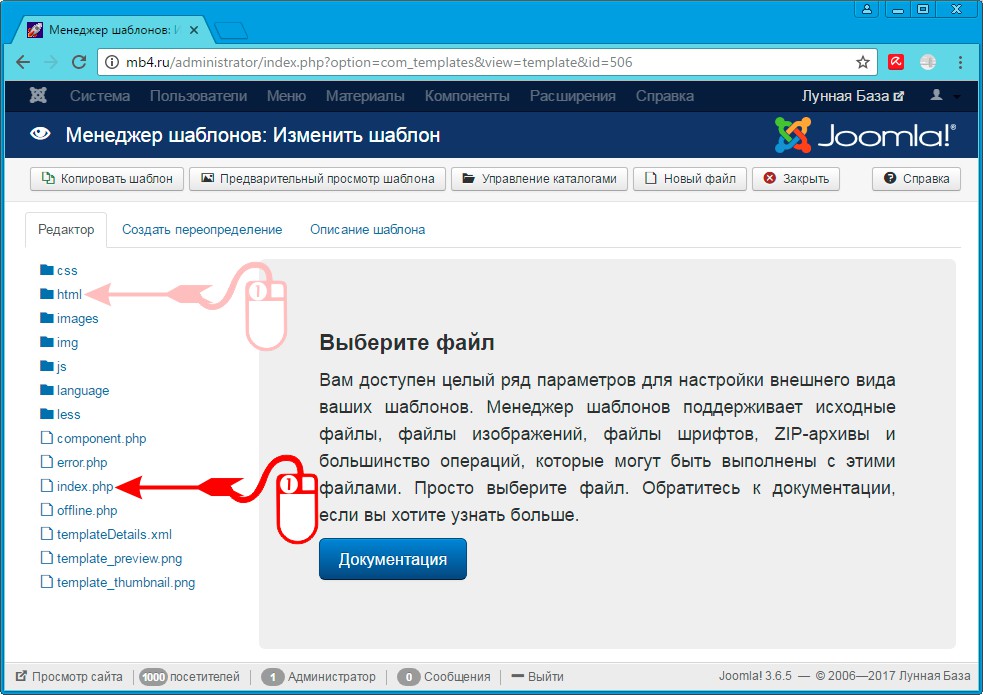
Встроенный редактор шаблона сайта в админке Joomla.
Файл также открывается кликом по его имени в навигационном меню слева.
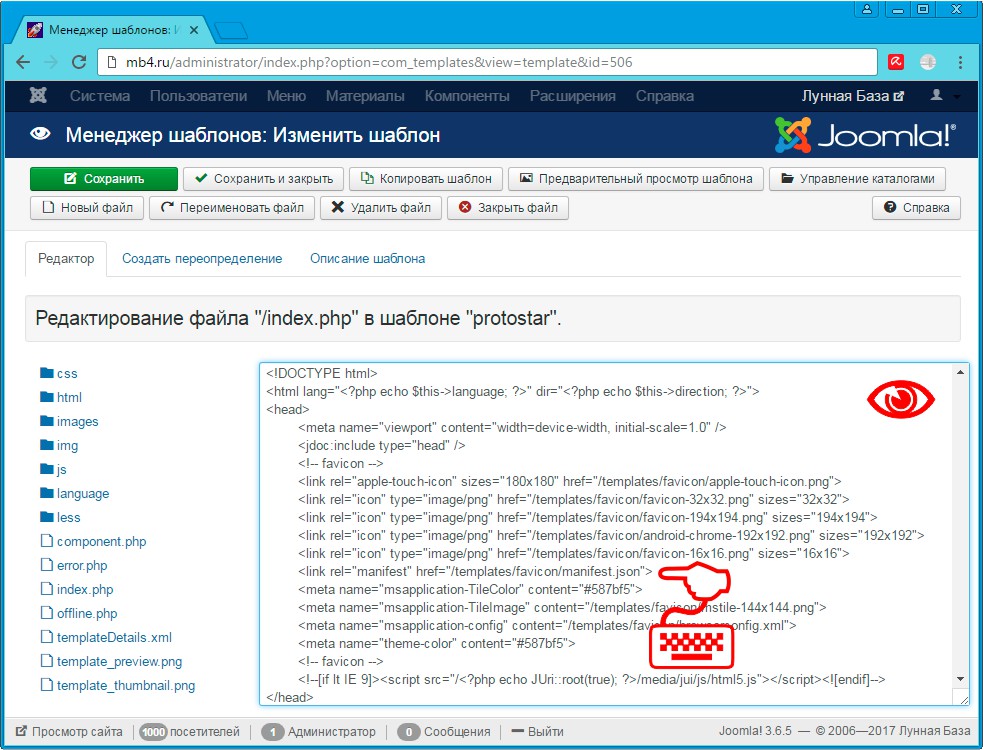
После того, как файл открыт на редактирование, с ним можно работать как в обычном текстовом редакторе. После того, как правки внесены и необходимо, чтобы изменения были внесены в файл, находящийся на сервере, нужно нажать на кнопку «Сохранить» (зелёную в верхнем наборе кнопок).
Внимание! После нажатия кнопки «Сохранить» и кнопки «Сохранить и закрыть» все изменения в файле становятся необратимыми. И откатить назад их уже не реально. Поэтому нужно быть предельно осторожными и осознавать, что за изменения вносятся. Ну и BackUp в помощь. :)
Кнопка «Сохранить» при редактировании шаблона Joomla.
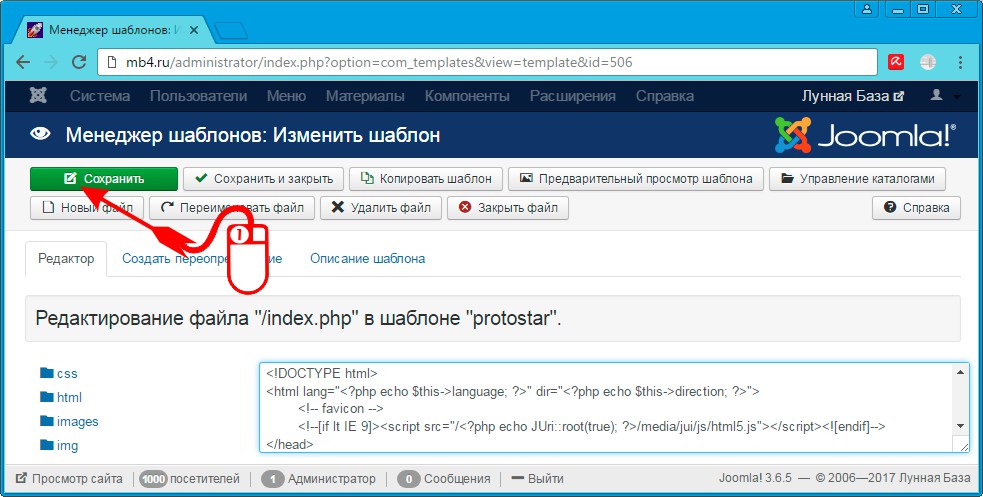
Чем хороша кнопка «Сохранить», так это тем, что изменения в файл вносятся, но окно редактирования файла не закрывается. Это позволяет вносить изменения в файл на сервере, при этом постоянно контролировать то, что происходит с внешним видом сайта (кнопка «Обновить» или клавиша F5 в помощь).
Кнопка «Сохранить и закрыть» при редактировании шаблона Joomla.
После того, как все необходимые изменения внесены и проверены, можно нажать на кнопку «Сохранить и закрыть».
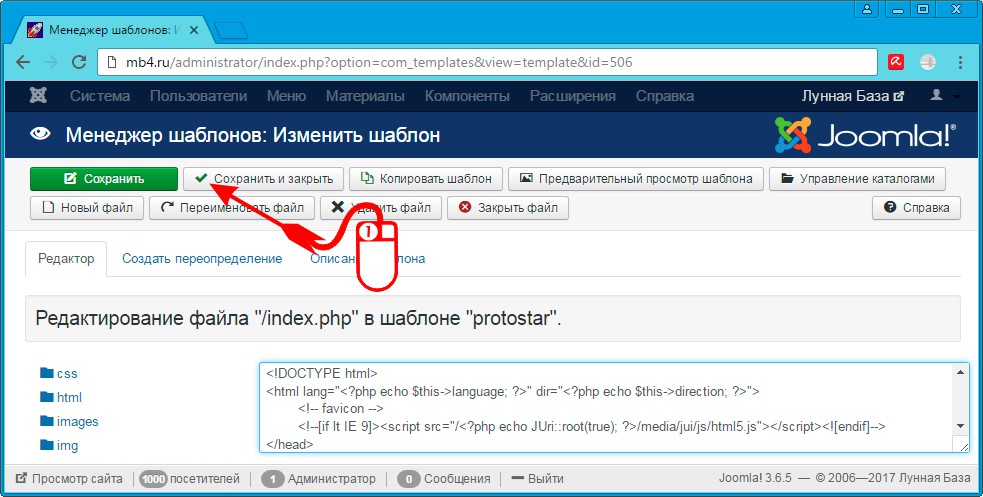
Кнопка «Сохранить и закрыть» сохраняет изменения в файле на сервере и закрывает окно его редактирования.
Кнопка «Закрыть» при редактировании шаблона Joomla.
Если хочется просто посмотреть код файла или не сохранять внесённые в окне редактора изменения, нужно воспользоваться кнопкой «Закрыть» или просто перейти в левой панели в другую папку и/или выбрать другой файл.
Внимание! Это самый надёжный способ не внести изменений в файл. Пока не нажата кнопка «Сохранить» или кнопка «Сохранить и закрыть», всё, что было написано или удалено, ещё не попало в файл на сервере, и можно безопасно выйти из режима редактирования или открыть другой файл.
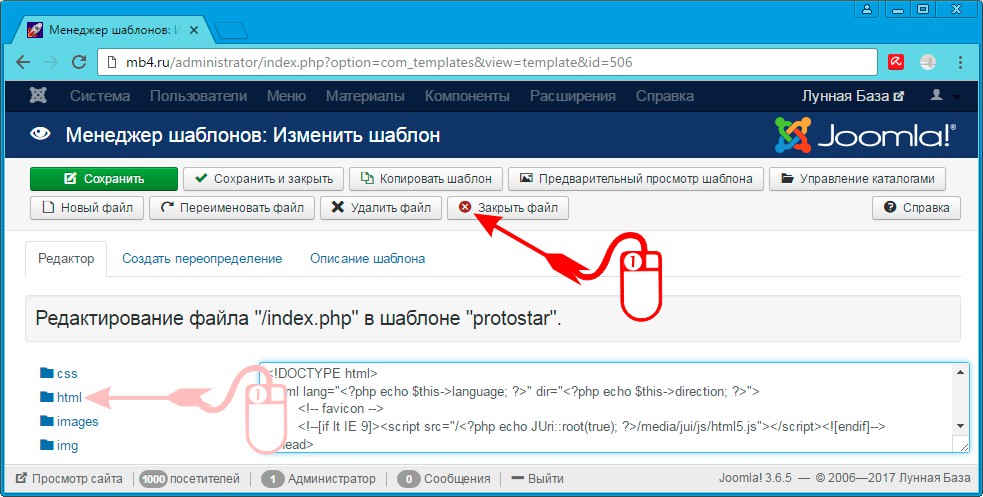
Таким образом можно работать с модификацией шаблонов шаблона сайта Joomla в админке в Менеджере шаблонов сайта Joomla 3 «Изменить шаблон».
Заберите ссылку на статью к себе, чтобы потом легко её найти!
Раз уж досюда дочитали, то может может есть желание рассказать об этом месте своим друзьям, знакомым и просто мимо проходящим?
Не надо себя сдерживать! ;)



